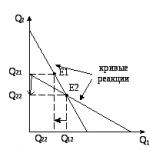Справочники с рецептами проявителей у меня занимают целую полку; хотя цифровая фотография существенно моложе, в ней сегодня тоже есть множество альтернативных способов обработки. Нет необходимости использовать все проявители или программы сразу, нужно использовать те, которые лучше подходят к данной задаче, или те, особенности работы с которыми вами лучше изучены. Ниже я рассмотрю организацию технологического процесса с помощью вышеперечисленных программ в нескольких типовых случаях.
Рассмотрим внимательнее случаи, где Photoshop в одиночку бессилен:-) Например снимки, сделанные в RAW камерой Canon 650 с самодельной насадкой , изготовленной из отечественных объективов. Ни о существовании RAW у этой камеры, ни о подобных насадках Photoshop не знает и, несмотря на всеобъемлемость, самостоятельно справиться с поставленной задачей не сможет.
Для начала вспомним, как это происходило с пленкой. Предварительные операции: выбор пленки, зарядка ее в аппарат. Далее собственно съемка. После надо извлечь пленку из аппарата и зарядить ее в бачок, не засветив. На этом предварительные операции заканчиваются и можно приступать к собственно обработке. Можно воспользоваться стандартным проявителем №2, а можно подойти к процессу творчески. Тогда по кусочку пленки отработать оптимальное время проявления. С полученных негативов сделать контактным способом контрольные отпечатки и подписать их, чтобы потом не забыть, что, где, когда и кто снят. Отобрать снимки, с которыми в дальнейшем будет вестись работа. Возможно, некоторые из них придется ослаблять или усиливать, на то существовал ослабитель Фармера, можно попытаться уменьшить зерно заменяя бромистое серебро на хлористое; деталей к снимку это не добавит, но зато зерно не будет бросаться в глаза. Переснять пленку и сделать дубли, это может понадобиться, если необходима ретушь, а также, если мы планируем, совмещая позитив с негативом, получить снимок, напоминающий гравюру. После этого идет длительная рутинная работа по печати больших отпечатков для альбома, а затем, возможно, еще и печать выставочных отпечатков большого размера. Или печать позитивов, с которыми предполагается дальнейшая работа уже на стадии обработки фотобумаги. Это может быть, например, вирирование (окрашивание отпечатков), засвечивание для получения эффекта соляризации, задубливание эмульсии для последующего покрытия масляной краской и получения фотографии в стиле бромойль. Я столь длинно описывал процесс обработки пленки, чтобы у тех, кто начал заниматься фотографией в эпоху минилабов, не возникло ощущения, что в этой цифровой фотографии напридумывали очень много лишнего, и все это очень сложно. Практически всем вышеописанным процедурам можно найти соответствующие и в цифровой фотографии.
Аналогом выбора пленки является выбор формата в котором камера сохраняет файлы. Тут есть несколько уровней. Простейший - воспользоваться общедоступным меню камеры. Более сложный - воспользоваться служебным меню и с помощью него активировать доступ к сырой информации регистрируемой камерой. И наконец, можно воспользоваться собственным меню. Такую возможность дает для камер Canon - .
Операции извлечения пленки из аппарата тоже можно найти аналог: переписывание фотографий с карт памяти в компьютер. Здесь возможны свои подводные камни. Например, ваш кардридер не умеет читать карты SDHC. Карта объемом более 4 ГБ отформатирована в FAT-16 с нестандартным размером кластера. У вас нет кардридера, и вы подключили камеру напрямую к компьютеру через USB. Однако производителями аппарата не предусмотрен режим, при котором компьютер увидит его как внешний диск, им нужно специальное программное обеспечение.
Переносить кадры из камеры в компьютер я предпочитаю считыванием карточек, а не подключением камеры. Однако все же, если такая необходимость возникает, то во многих случаях с ней справится программа gPhoto2 или программы ее использующие. Например, программа DigiKam. Последняя, впрочем, накладывает еще одно ограничение, ей нужен не просто Linux, а Linux с KDE. При работе с Windows обычно хватает средств ОС или программ производителя камеры.
Предположим, что с процессом переноса тем или иным способом мы справились. Цифровая фотография дает возможность, в отличие от пленки, отсортировать «негативы» и по возможности их подписать до проявки. Чтобы потом не оказалось, что одна и та же фотография снабжена разными подписями, лучше бы подписать исходный файл, но это не всегда возможно. Для файлов, вызванных к жизни CHDK, можно воспользоваться программой . Полученные цифровые негативы DNG можно обрабатывать с использованием любого конвертора и редактировать данные в заголовках файла. Если одновременно со съемкой записывались координаты, то необходимо синхронизировать снимки с записями GPS по времени и записать координаты в exif заголовок файла. Для этой цели существует множество программ (о части из которых я уже писал), но не все из них умеют работать с сырыми снимками. А координаты зачастую являются более информативными, чем подписи, в особенности в пейзажной фотографии, поэтому операцию не стоит откладывать до получения финального результата. Это можно сделать с помощью программы Geotag. Она же позволяет и увидеть содержимое RAW файлов. Тем не менее, для просмотра и сортировки это не самая удобная программа, лучше воспользоваться специализированными. Тем более, что в отличие от координат, все остальные комментарии трудно сделать, не видя фотографии. Большинство из них могут и еще многое, но на данном этапе мы хотим только удалить явно неудачные снимки и подписать те, которые остаются в архиве.
Просмотр
С просмотром сырых снимков, в том числе недокументированных форматов, хорошо справляется под Windows программа . Она очень удобна для сравнения нескольких снимков и выбора лучшего. (Подробно об одно из предыдущих версий можно прочитать .) Но нет в мире совершенства, и если необходимо редактировать заголовки IPTC, то в месте с ней стоит использовать программу
|
|
Щелкнув мышью по миниатюре, можно посмотреть изображение 1:1
Предоставляет почти идеальное комплексное решение. Программа предназначена для просмотра и создания миниатюр, в том числе для недокументированных сырых файлов. Коррекция яркости и баланса, просмотра EXIF и IPTC с возможностью редактирования последнего. Есть функция сравнения нескольких снимков. Под Linux современной стабильной версии нет, надо либо запускать экспериментальную либо версию для Windows через wine. На данном этапе последняя все равно будет работать быстрее и иметь больше возможностей по редактированию.
|
|
Библиотека, написанная Андреем Заболотным, которая может быть использована другими программами для исправления хроматических аберраций, дисторсии и виньетирования. Поддерживается база данных с характеристиками объективов и камер в формате XML. На сегодняшний день самая всеобъемлющая и перспективная разработка. Насколько широкое распространение она получит, покажет время. Пока ее работу можно увидеть только вместе с UFRaw.
С lensfun работает только с Raw, но она предоставляет самые богатые возможности коррекции аберраций, умеет исправлять хроматические аберрации, виньетирование и дисторсию. При исправлении дисторсии возможно использование нескольких моделей. Работает с базой для камер и объективов. Может пересчитать изображение из одной проекции в другую. Стабильная версия на сайте в момент, когда я начинал писать эту статью, была UFRaw 0.13, основанная на DC RAW 8.80, и опубликованная 12 ноября 2007 года. Другими словами, снимки, сделанные аппаратами, выпущенными после этой даты, эта программа обрабатывать не сможет. Столь старая версия программы не означает, что над ней не работают. На CVS можно увидеть, что работа как раз кипит, но когда она оформится в стабильную версию, никто не знает. Однако если функциональность текущей версии нас устраивает, а необходима только поддержка новых камер, то никаких проблем не возникает: скачиваем свободно распространяемые исходные коды программы UFRaw и исходный код последней программы dcraw с сайта Дэвида Коффина. Объединяем, компилируем, et voila. Когда я уже заканчивал работу над этой статьей, была опубликована - UFRaw-0.14.1 от 19 октября 2008. Готовые пакеты отличаются от предыдущей версии практически только поддержкой новых камер, однако если компилировать их из исходных кодов, то можно включить модуль (./configure --with-lensfun) исправления аберраций. Программа UFRaw позволяет как записать преобразованные фотографии, в 8-битном или 16-битном формате, так и направить их прямо в графический редактор.
|
|
Хроматические аберрации | Оптическое виньетирование |
|
|
Искажения объектива (дисторсия) | Геометрия объектива (проекция) |
Вопреки названию, может работать как с Raw, так и с JPEG, но в части исправлений аберраций она беднее, чем UFRaw с lensfun.
Плагин GIMP для коррекции хроматических аберраций. Позволяет править не только хроматические аберрации увеличения (в англ. литературе «lateral chromatic aberration»), но и линейно сдвигать каналы друг относительно друга, что позволяет работать с фрагментами полного кадра. GIMP также имеет и плагин Коррекция искажений оптики для исправлений дисторсии и виньетирования.
Имеет модуль коррекции искажений оптики, позволяющий слегка править дисторсию и виньетирование (идентичные модули и в программеShowFoto). Хроматические аберрации могут быть исправлены через настройки конвертора Raw, но графический интерфейс отсутствует, и нужно знать числовые значения поправок.
|
|
Дисторсия | Виньетирование |
|
|
Преобразование Raw и коррекция хроматических аберраций |
|
В той или иной степени возможность исправлять дисторсию есть у многих программ, однако их возможности слабее, чем у вышеперечисленных, и в серьезных случаях следует обращаться именно к ним.
Графические редакторы
Если фотографии требуют более тщательной обработки, их придется загружать в графический редактор. Тут возможны два варианта, и каждый из них имеет свои плюсы и минусы. Первый вариант - это загрузить в графический редактор сырые файлы, второй - максимально откорректировать другими программами и оставить графическому редактору только те операции, которые по-другому выполнить невозможно.
Рассмотрим операции, для которых действительно необходим графический редактор. Это ретушь и выборочная обработка разных участков кадра. Для ее успешного и комфортного осуществления графический редактор должен уметь работать со слоями, иметь удобный инструмент выделения и маскирования и поддерживать устройства ввода типа планшет с чувствительностью к нажиму пера.
Я рассматриваю 4 редактора. , . В тои или иной степени они все могут справится с вышеперечисленными задачами, но при этом столь разные, что вряд ли являются конкурентами. Все четыре используют для расшифровки сырых данных dcraw, но имеют разные графические интерфейсы. GIMP и CinePaint могут использовать несколько графических интерфейсов к этой программе, но стандартом де факто для загрузки Raw файлов для них стала программа UFRaw. Внешне похожие GIMP и CinePaint сегодня сильно различаются по целевой аудитории. Они разветвились во времена первой версии, и на сегодняшний день это и функционально, и по коду абсолютно разные программы. Если 8 бит на канал достаточно, то, на мой взгляд, GIMP удобнее и имеет больше возможностей. Если же необходимо работать с повышенным динамическим диапазоном, то надо использовать CinePaint. Здесь вам обеспечена поддержка 16-bit Unsigned innteger, 16-bit OpenEXR Half Float, 32-bit IEEE Float, 16-bit Fixed Point 0-2.0. Как мы видим, ограничений с глубиной цвета в CinePaint нет, хотя и построен он на старой GTK-1 (На CVS есть экспериментальная версия 0.25 на GTK2). Стабильная версия GIMP построена на GTK-2, однако есть поддержка только 8-битного цвета, а поддержку 16-битного обещают только после перехода на GEGL. Как написано на сайте, после того, как интеграция GEGL будет закончена, GIMP в конце концов обретет поддержку большей глубины цвета, больших цветовых пространств и недеструктивного редактирования. Но это все в будущем. В вышедшей 1 октября 2008 года версии 2.6 уже есть, но открыть файл с глубиной цвета в 16 бит не удастся, хотя операции с 8 битными изображениями уже можно делать, используя GEGL. Так что, если нам нужно 16 бит на канал, то на сегодняшний день мы можем воспользоваться программой CinePaint, работающие версии которой существуют для всех операционных систем, кроме Windows, графическим редактором растровых изображений Krita 1.6.3, входящим в koffice и, соответственно требующей KDE. Кроме того, можно воспользоваться графическим редактором ImageJ, написанным на Java, и, соответственно, вообще не зависящим от операционной системы. Редактор очень любопытный. Некоторые привычные функции в нем реализованы совсем примитивно. Зато есть такие, которых не найдешь в других программах, и реализованы они очень здорово. Редактор в первую очередь предназначен для анализа изображений и научной обработки фотографий. Для этой программы написано множество плагинов, приложений, предназначенных для работы со стопками снимков, и, в частности, сделанных под микроскопом, для получения в результате из снимков, сделанных с обычным микроскопом, снимки, напоминающие результаты конфокального микроскопа. Для этого графического редактора существует плагин, основанный на dcraw, позволяющий прямо загружать RAW-файлы. Однако его интерфейс достаточно примитивный, возможно, стоит воспользоваться более развитыми графическими оболочками к программе dcraw.
Резюмируя, я бы сказал, что UFRaw с lensfun + GIMP мощный и удобный инструмент, все операции коррекции можно сделать в UFRaw, а GIMP нужен для работы со слоями и ретуши. При желании можно усилить цвет, разложив изображение на слои, соответствующие каналам Lab. GIMP + guteprint позволяет без проблем печатать на фотореалистичных принтерах из-под Linux. Если необходимо работать с HDRI или объединять в панораму слои с 16 битным цветом, то необходим CinePaint или Krita. В пользу Krita только возможность визуально работать с Lab. Минус скорость и слабый встроенный конвертор RAW. Все три вышеупомянутых редактора поддерживают полноценную работу с графическим планшетом Wacom. Правда в GIMP под Windows поддержка активируется только если его запустить с помощью пера, а в CinePaint с GTK2 поддержка есть, потенциально, но мне ее запустить не удалось. Время поворота на 17 градусов 12 Мп изображения с глубиной цвета 16 бит на канал в CinePaint 0.22-1и Krita 1.6.3 практически одинаковое, но у последней более медленный интерфейс, и при коррекции в режиме 16 бит на канал реакция на изменение параметров яркости, мягко скажем, непривычная. Картинка обесцвечивается. К любой программе надо привыкать, и на данном этапе мне более комфортно работать с 16 битным изображением в программе CinePaint. ImageJ предпочтителен при анализе изображений и объединении стопки снимков с разными точками фокусировки. Неожиданно, но вращает этот редактор быстрее всех, возможно, потому что у этой операции нет возможности отката. Корректировать в программе не очень удобно, поскольку работать всегда приходится с каждым каналом в отдельности.
HDRI
В природе диапазон изменений яркости может быть так велик, что разрядность оцифровки не решает проблемы. Нужно иметь либо датчики разной площади в каждой точке , что реализовано в камерах Fuji, либо снимать несколько кадров с разной экспозицией. Экспозиция может меняться выдержкой, диафрагмой или нейтральным фильтром. В результате, мы получаем стопку снимков, на одних из которых хорошо видны детали в цветах, а на других в тенях. Возникает необходимость объединить эти снимки в единое изображение, с учетом возможного смещения камеры за время, прошедшее между снимками. Для этой цели служит программа для повышения фотографической широты (HDR imaging) за счет объединения нескольких снимков . Программа Qtpfsgui является графическим интерфейсом, использующим Qt4 над библиотекой pfs. При объединении нескольких последовательно сделанных снимков с разной экспозицией программа для точного совмещения использует разные алгоритмы, в частности, для особо точного, вышеупомянутую программу hugin. Учитывая гигантский размер файлов программа позволяет выбрать стратегию обработки на миниатюрах и только потом полученный сценарий запустить для файла большого размера. Программа может работать с сырыми файлами, поддерживаемыми DCRaw.
В заключение, упомяну программу , как имеющую некоторое отношение к HDRI. Программа не позволяет ни просматривать, ни обрабатывать RAW-файлы. Но если у вас файлы записаны камерой в формате JPEG, то Fotoxx позволит осуществить тонкую настройку яркости в светах и тенях отдельно, повернуть фотографию на произвольный угол, убрать красные зрачки, возникшие от работы вспышки, кадрировать изображение, изменить его размер, убрать шум, сгладить или увеличить резкость, трансформировать изображение, изменить насыщенность цветов, а также создать панораму или объединить несколько снимков, снятых при разной экспозиции. К объединенному снимку можно применить операцию коррекции яркости и полученный результат записать в файле JPEG. Программа неплохо совмещает снимки.
P.S.Работа с изображениями, естественно, подразумевает некую графическую среду. В некоторых случаях от нее зависит больше, чем от платформы, на которой запускается та или иная программа. Для выполнения расчетов часто достаточно текстового режима, который обеспечивает необходимый комфорт, а возможно, и большую скорость, чем графический режим. Однако уже при обработке результатов отсутствие графического представления, например, в виде графиков или диаграмм, способно существенно замедлить процесс. Я это здесь пишу для того, чтобы подчеркнуть, что пуританский подход любителей терминального режима неприемлем для повседневной работы с графикой, когда в процессе работы надо принимать решение о стратегии обработки. И в то же время он прекрасно подходит для пакетной обработки большого количества фотографий, когда оператор не удосуживается взглянуть на изображение в обрабатываемом файле. Впервые с графической средой я встретился в конце 1980-х годов. Тогда для верстки использовалась программа Ventura Publisher, выпущенная в 1986 году, которая была графическим приложением DOS, требующим для работы загрузки графической оболочки GEM.
Этот и большинство остальных графических интерфейсов ведут свою историю от компьютера Xerox Alto, разработанного в исследовательском центре Xerox PARC в 1973 году. Преемственность, кстати, в первую очередь определялась переходом сотрудников участвовавших в разработке из фирмы в фирму, а не прав от одной фирмы к другой.
Таким образом, хотя я в последнее время предпочитаю Linux, это не совсем точная формулировка, поскольку без X Window System я работать с графикой в голом Linux"е не смог бы. Система X Window System была разработана в Массачусетском технологическом институте (MIT) в 1984 году. Нынешняя версия протокола - X11 - появилась в сентябре 1987 года. История графических оболочек древнее и Линукса, и творений Microsoft. В 1990-е годы бурное развитие Windows и особенно массовое внедрение создало мнение о неприспособленности UNIX- систем для работы с графикой. Сегодня существенной разницы для фотографа, на машине с какой операционной системой ему обрабатывать фотографии, нет. К тому же, многие из вышеперечисленных программ являются мультиплатформными. Однако почти монопольное положение Microsoft все же создало определенные проблемы, причем не в области программирования, а в смежной области работы с компьютерными компонентами и периферией. Драйверы под Windows есть всегда, а драйверы под Linux, или хотя бы возможность написать собственный, часто отсутствуют. Фирменные драйверы для видеокарт для Windows и Linux по функциональности различаются как земля и небо. Не знаю, есть ли сговор, но фирмы не только не тратят собственные деньги на разработку драйверов под альтернативные Windows операционные системы, но и всячески мешают созданию независимых, хотя, казалось бы, в этом случае за них бесплатно делают работу и расширяют рынок потенциальных потребителей. Основная проблема на сегодня это калибровка. Результатами работы калибраторов можно воспользоваться под любой ОС, а вот для работы с ними придется запускать Windows. Кстати, при сегодняшних объемах дисков и наличии удобных загрузчиков ОС я не считаю проблемой держать на одном компьютере несколько операционных систем даже если некоторые из них будут использоваться только для запуска одной программы:-)
Еще более серьезным монополистом, чем Microsoft, является фирма Adobe. Когда пишется эта статья, на выставке Photokina 2008 фирма анонсировала свой Photoshop CS4. Это, безусловно, великолепный продукт №1 в области графических редакторов, однако, будет ли он способствовать развитию индустрии или, наоборот, будет способствовать ее стагнации, отнюдь не очевидно. Причина проблемы, на мой взгляд, состоит в том, что Photoshop может все. При этом мало у кого хватит энергии, чтобы изучить эту программу целиком на уровне Дена Маргулиса, и тем более, слабо верится, что кому-то удастся рентабельно использовать все ее возможности. Профессиональный фотограф использует ее процентов на десять, причем разные фотографы в зависимости от жанра, в котором они работают, используют разные функции этой программы. Программа Photoshop является лучшей в целом, а не лучшей в отдельности. Большинство операций могут быть выполнены и с помощью других программ с неменьшим успехом. Говорить, кто лучше, сегодня становится бессмысленным, поскольку многие операции уже доведены до практического совершенства. Поэтому разница будет только в интерфейсе, а не в конечном результате. Удобства же интерфейса это вопрос вкуса. Кроме того, надежность - это сдерживающий фактор, и если вы хотите использовать последние достижения, то, вероятно, их не будет в стабильном продукте. Кто не рискует тот не пьет шампанского, можно детально изучить стабильный продукт и получать результат лучший, чем у конкурентов, можно рискнуть и сделать ставку на последние разработки и опередить конкурентов или упустить заказ, поскольку программа зависнет. Специалисты в Photoshop совершенствуют свое мастерство ежедневно, вы станете лучшим специалистом в Photoshop, только когда предыдущее поколение вымрет или отойдет от дел; делая ставку на экспериментальные собственные разработки вы рискуете, поскольку результат не гарантирован. И еще есть свобода выбора операционной системы. Продукт номер один + Windows по совокупности характеристик может для отдельных задач проиграть продукту №10, установленному на другую ОС.
Фирма Adobe отнюдь не является автором всех прогрессивных усовершенствований в области графики. Программы обработки RAW и исправления аберраций зародились и успешно развивались вне ее стен. Если завтра цены на Photoshop упадут с заоблачных высот, то охота трудиться над альтернативными проектами пропадет даже у энтузиастов. Кроме того, Photoshop действительно очень эффективно работает как с процессорами, так и с видеокартами. Возможно, сговора с производителями и нет, и дополнительной информации Adobe не получает, но даже пустые подозрения не способствуют плодотворной работе независимых программистов. Единственному нетрудно быть и лучшим, и как только остальные уйдут из этой области, экономические законы скажут свое веское слово, и менеджеры фирмы, если они умеют считать, перестанут вкладывать деньги в разработку новых идей. В свое время, среди коммерческих графических редакторов была вполне реальная конкуренция. для MS-DOS - это еще до рождения Adobe для Macintosh. Aldus (разработка Ulead) PhotoStyler, Micrografx Picture Publisher, Jasc Software Paint Shop Pro - это уже реальные конкуренты Photoshop под Windows. В свое время все эти программы мне нравились больше Photoshop"а. Однако Aldus куплен Adobe"ой, и сразу после этого PhotoStyler прекратил свое существование. Corel поглотил Micrografx и JASC Software и в результате из двух программ продолжает развиваться только Corel Paint Shop Pro. В любом случае, коммерческой конкуренции уже нет, поскольку графический редактор №2 это GIMP. Он очень неплохо развивается и, вероятно, грядущая версия 2.8 будет вполне конкурентоспособна с Photoshop CS, а может, и CS3. Но Adobe уже сегодня выпустила CS4, а стабильный GIMP сегодня это всего лишь 2.6. хорошая добротная программа, но и по цене и по амбициям она уже не конкурент Photoshop CS4.
Для преуспевающего фотографа сиюминутно Photoshop это благо - приобретение его позволит сэкономить нервы и время при решении многих задач. Для его детального освоения понадобится время, сравнимое с необходимым на освоение свободно распространяемых программ. Как заметил Владимир Попов : «для мира open source «чистый пользователь» - существо малозначимое», т. е. единственный пользователь, чьи интересы учитываются, это автор программы.Таким образом, процесс освоения проприетарных и свободных программ будет проходить по-разному - в одном случае мы будем пытаться угадать методом научного тыка, что нам забыли сказать, в другом случае нам сказали все, да только на языке программного кода:-). В результате, скорее всего, на детальное изучение потребуется близкое время, и в результате Photoshop не обязательно даст лучший результат. Косвенным подтверждением этой мысли является тот факт, что и при миллионном бюджете создатели Гарри Поттера предпочли CinePaint.
Впрочем, CinePaint - действительно профессиональный редактор, но не конкурент Photoshop"у. Он предназначен для массового выполнения, хоть и сложных, но рутинных операций. Эти операции всегда есть и еще долго будут. Чтобы быть конкурентоспособным, ему не нужно непрерывно обновляться. То же относится и к обработке научных фотографий, область, которую теперь Adobe тоже решила прибрать к рукам. В художественной фотографии, как только прием становится рутиной, он перестает приносить деньги. А новых инструментов не будет. Свои разрабатывать невыгодно, чужие - ни позаимствовать, ни перекупить будет не у кого. Так что будем надеяться на заоблачные цены на Photoshop, иначе есть риск, что процветание кончится.
На последней выставке Photokina был еще один анонс, который имеет прямое отношение к теме данной статьи. Metadata Working Group Introduces First Specification for Interoperability and Preservation of Metadata in Digital Photography. Фотографий становится все больше, и вопрос их систематизации становится архиважным. Возможно, внедрение нового стандарта и позволит наконец нам правильно понимать комментарии и технические параметры вне зависимости от того, аппаратом какой фирмы и на каком языке они записаны в файл. Рекомендовано использовать UTF-8. Однако список подписантов: Adobe, Apple, Canon, Microsoft, Nokia and Sony заставляет вспомнить, что обилием кодировок русского языка мы обязаны именно фирме Microsoft и что комментарии к фотографиям в Windows записывались в кодировке Юникод. Однако потом был шаг назад. В общем, поживем - увидим. Однако то, что среди разработчиков этого документа совсем не представлен мир Open Source, наводит на размышления, не преследуют ли они свои интересы и не придется ли нам через некоторое время покупать у них лицензию, чтобы прочитать свои старые комментарии. Присутствие разработчиков аппаратуры среди подписантов, безусловно, важно. Но поскольку последние 50 лет мы только удаляемся от открытых стандартов в фототехнике, и взаимозаменяемость аксессуаров и объективов становится все более и более проблематичной, мне представляется, что этот документ, если бы он основывался на открытых стандартах, то мог бы оказать положительное давление на производителей и заставить их делать фотокамеры хотя бы столь же унифицированными, как компьютеры.
МОСКОВСКИЙ ИНСТИТУТ ОТКРЫТОГО ОБРАЗОВАНИЯ
КАФЕДРА МАТЕРИАЛЬНЫХ И ИНФОРМАЦИОННЫХ ТЕХНОЛОГИЙ
Материалы дистанционного курса
"Информационные технологии и образование"
Полилова Татьяна Алексеевна
[email protected]
Цифровое фото
Цифровая фотография завоевывает все большую популярность. Цифровая техника стала обязательным рабочим инструментом журналистов и репортеров - редкий журнал или газета обходятся без публикаций кадров, сделанных цифровыми аппаратами. Графические материалы для Интернета также готовятся чаще с помощью цифровых камер. Цифровой техникой все шире пользуются фотографы-профессионалы - их привлекает оперативность получения результата. Возможность увидеть на компьютере фотографию через несколько минут после съемки и возможность отредактировать изображение на компьютере делают цифровой аппарат незаменимым помощником на студийной площадке.
Широкое распространение получает услуга оцифровки пленок и слайдов. Сейчас открываются специализированные цифровые фотолаборатории, выполняющие такие заказы. Неотъемлемая часть сервиса многих фотоателье - моментальное цифровое фото с выводом готовых отпечатков на фотопринтере.
В чем особенности цифровой фотографии и в чем состоят ее преимущества?
Об одном преимуществе - оперативности получения снимков, мы уже упомянули. Вы можете непосредственно после съемки переписать на компьютер оригиналы снимков и тут же просмотреть результаты своей работы. Вы оставите для последующей распечатки только те фотографии, которые явно удались. Теперь можно не опасаться стопки напечатанных фотографий сомнительного качества - где-то получился "смазанный" снимок, где-то в кадр попали лишние предметы, на каких-то снимках фотомодель закрыла глаза или не вовремя зевнула.
Неудачные кадры не нужно тут же выкидывать в корзину - их, скорее всего, можно довести до приемлемого качества с помощью графических редакторов. Да и удачные снимки нередко приходится редактировать перед печатью - правильно скадрировать, увеличить резкость, улучшить цветовую гамму снимка и пр.
Имея цифровой фотоаппарат и компьютер, вы теперь избавлены от посредника - фотолаборатории, в которой после химической обработки пленки печатают фотокарточки, применяя химические реактивы. Вы теперь не зависите от технологии химической обработки пленки и профессионализма оператора. Именно нарушения технологии проявки пленки и печати снимков приводят к известным всем негативным эффектам - изменению естественной гаммы снимков, излишней затемненности или переосветленности фотографий.
Технологии цифрового фото
Индустрия цифрового фото развивается очень быстро. Цифровые камеры вбирают в себя многие достижения традиционных пленочных фотоаппаратов - и достижения в области оптики (оптические объективы высокого качества), и разнообразные функции автоматической съемки.
Предлагаемые фирмами цифровые фотоаппараты заметно отличаются по возможностям и, соответственно, цене.
Чтобы ориентироваться в широком спектре цифровых камер, рассмотрим вначале основные элементы технологии цифровой фотографии.
ПЗС-матрица
Центральный компонент любой цифровой камеры - светочувствительный полупроводниковый прибор с зарядовой связью (ПЗС-матрица). Именно она является электронным аналогом привычной фотопленки, от ее характеристик во многом зависит качество изображения. Будучи прямым аналогом фотопленки, ПЗС-матрица позаимствовала от нее ключевой для фотографа показатель - светочувствительность. Значение этого параметра напрямую зависит от размера элементарной ячейки ПЗС (прямая аналогия с размером зерен галогенидов серебра в фотопленке). Характеристики ячейки ПЗС определяют количество накапливаемого матрицей света.
Качество снимка определяется также размером матрицы - чем матрица больше, тем лучше снимок можно получить. Этот факт также легко объяснить: представим себе, что при фотографировании объекта используется матрица 10х10. В этом случае изображение передается 100 точками. При таком разрешении объект на "фотографии", пожалуй, трудно будет узнать. Если же использовать матрицу 1000х1000, то результат будет заметно лучше.
Первые цифровые аппараты имели матрицу около 300 000 элементов (пикселов). Это позволяло получить неплохую картинку на экране монитора размером 640х480 пикселов, но говорить о фотографическом качестве снимка при печати на принтере было еще рано. Современные цифровые фотокамеры среднего класса имеют матрицу в 3 000 000 элементов (такие камеры называются трех-мегапиксельными). Полученные этими камерами снимки уже можно просматривать на полном экране и распечатать на принтере с фотографическим качеством в традиционном формате 10х15 см.
Сменные карты памяти
Цифровая камера хранит снимки на сменных картах памяти различного типа.
Флэш-память - это энергонезависимая полупроводниковая перезаписываемая память с произвольным доступом (Random Access Memory, RAM). Генетически она произошла от памяти только для чтения - ROM (Read Only Memory).
Преимущества флэш перед такими носителями, как дискеты и компакт-диски - компактность, низкое энергопотребление, большой ресурс работы, механическая надежность. Сейчас производители флэш-памяти описывают свою продукцию как твердотельное энергонезависимое полупроводниковое устройство, способное хранить цифровые данные в любом формате. Под энергонезависимостью понимается способность устройства хранить информацию без затрат энергии извне.
К флэш-памяти относят много различных устройств. Используемые в качестве компактных носителей для цифровых фотокамер, карманных компьютеров, плейеров и т. п. принято называть картами памяти. Самые распространенные из них:
- PC Card (ATA Flash);
- CompactFlash типа I и II;
- SmartMedia;
- Memory Stick;
- MultiMedia Card;
- Secure Digital (SD) Card.
Устройства флэш-памяти отличаются, прежде всего, габаритами и весом. Различны также скорость чтения и записи данных, емкость карты. Некоторые имеют механизм защиты авторских прав.
Сегодня распространены такие форматы карт как CompactFlash и IBM Microdrive, SmartMedia, MemoryStick. На перечисленных типах сменных карт может храниться от 128 Мбайт до 1 Гбайт данных. Известная фирма Sony в качестве носителя предлагает использовать 80-мм компакт-диски емкостью 156 Мбайт.
У компании Sony есть интересные модели цифровых фотокамер, в которых в качестве носителя используются обычные дискеты 3,5 дюйма и CD-RW. На фото справа - камера SonyMavica MVC-CD300 с носителем CD-RW.
В покупаемом аппарате обычно содержится носитель небольшой емкости для хранения нескольких фотоснимков. Но многие любители покупают более емкие сменные карты, где они могут разместить несколько десятков или даже сотен снимков.
Впрочем, можно отказаться от применения дополнительных карт памяти или микродисков и работать с переносным компьютером (ноутбуком), переписывая регулярно на диск отснятые кадры.
Подсоединение к компьютеру и принтеру
Современные цифровые фотоаппараты подсоединяются к компьютеру через USB-порт. В комплект с фотокамерой входит кабель, один разъем которого вставляется в разъем фотоаппарата, другой - в USB-разъем компьютера.
Переписанные на компьютер снимки можно распечатать на принтере. Если качество снимков высокое, то лучше использовать принтер, обеспечивающий фотографическое качество печати. Для печати фотоснимков нужно также использовать специальную фотобумагу.
Есть и другие варианты распечатки фотографий - непосредственно из фотоаппарата на принтере, минуя этап сохранения в памяти компьютера. Так, например, камера Canon PowerShot G2 оборудована специальным интерфейсом для прямой печати изображений на фотопринтере CP-10, разработанном этой же фирмой.
Цифровые "мыльницы"
Для начинающих фотографов вполне подойдет простой недорогой цифровой аппарат - с его помощью можно делать снимки, не уступающие по качеству обычной "мыльнице". Обращаться с таким аппаратом также просто: не нужно специально наводить на резкость, устанавливать выдержку и диафрагму. Достаточно выстроить кадр и нажать кнопку спуска - фотоаппарат сам подберет нужные параметры для получения хорошего изображения. Такой возможностью обладают даже очень небольшие современные цифровые камеры.
Рассмотрим характеристики миниатюрного фотоаппарата Che-ez! Cubik.
Объектив фотоаппарата позволяет снимать от 1,5 метров до бесконечности, и может работать в режиме фото и видео.
Фотоаппарат имеет матрицу 1,3 млн. пикселов, он может сохранять в памяти до 50 кадров размером 1280х1024. С помощью этой фотокамеры можно отснять и сохранить в памяти видеосюжет на 90 секунд при смене 18 кадров в секунду для показа в окне размером 320х240 пикселов.
Размеры фотоаппарата - 56х56х30 мм, вес - 110 г. Аппарат имеет USB-интерфейс, работает на двух батарейках ААА.
Фотоаппарат Che-ez! Cubik можно назвать цифровой "мыльницей". Но с его помощью вполне реально получать интересные снимки - если понимать область применения, возможности аппарата, и овладеть техникой съемки.
При съемке "мыльницей" могут обнаружиться известные фотографам дефекты. Например, резкость в кадре будет неравномерной - хорошая резкость в центре кадра и размытость по краям. Цветопередача в центре и по краям кадра также может отличаться. При съемке темного объекта на светлом фоне автоматическая выдержка будет устанавливаться исключительно по фону - при съемке персонажа это приведет, например, к сильно затемненному лицу на светлом фоне.
Как можно приспособиться к такому аппарату? Во-первых, все важные элементы нужно располагать в центре кадра, а по бокам должны остаться только незначительные детали. Хорошо будут получаться кадры, где снимаемые объекты имеют нерезкие очертания. Не нужно снимать "мыльницей" против света, если только вы не хотите получить контурное изображение. Идеальное направление света - это сзади или с боку фотографирующего.
Фотокамера Minolta Dimage 7
Фотокамера Minolta Dimage 7 - это на сегодняшний день одна из лучших цифровых камер, которой с удовольствием пользуются даже профессионалы.
У камеры Minolta Dimage 7 высокое качество оптического объектива - от него напрямую зависит качество снимков. Объектив имеет семикратный зум, т.е. способность значительно приблизить объект съемки практически без потери качества съемки. Как и многие другие цифровые аппараты, процессор камеры может выполнять цифровое двукратное увеличение снимка - тем самым появляется возможность снимать более четко расположенные вдалеке объекты.
Камера позволяет снимать объекты на расстоянии от 0,5 м до бесконечности. Если приходится фотографировать небольшие предметы на расстоянии менее полуметра, то нужно переключиться в специальный режим макросъемки. Если вы решили, например, снять пушистую гусеницу бабочки - камера обеспечивает великолепную макросъемку, при которой на снимке будет различим каждый волосок гусеницы.
Камера снабжена двумя жидкокристаллическими (ЖК) экранами. Вертикальный экран на обратной стороне камеры можно использовать для отображения снимаемой сцены вместо видоискателя. На этом же экране можно просматривать отснятые снимки съемки, с помощью меню удалять ненужные кадры.

На экране на верхней панели камеры отображаются выбранные параметры снимков, программы съемки, количество возможных кадров и другие установки.

Камера весьма энергоемкая. Для нее предусмотрены блок питания и специальные аккумуляторные батареи, которые располагаются в отдельном пластмассовом футляре и подсоединяются к камере через кабель.
Для переписи кадров на компьютер имеется интерфейсный кабель, подсоединяемый к компьютеру через USB-разъем. Последние версии системы Windows воспринимают карту памяти камеры как съемное устройство, файлы с которого переписываются так же легко и просто, как с обычного диска.
Процесс фотографирования с помощью фотокамеры высокого качества - это огромное поле для деятельности, требующей постоянного экспериментирования с имеющейся техникой, самосовершенствования и дисциплины. Для достижения определённого уровня мастерства здесь требуются годы. Но и удовольствие от полученных красивых фотографий велико.
Элементы управления камерой
Камера включается в режим фотографирования кадров поворотом главного колеса управления на верхней панели (до иконки с изображением фотоаппарата).

На главном колесе управления красным цветом выделены иконки фотоаппарата и кинокамеры - в соответствующем положении камера может снимать или отдельные кадры, или видеосюжет.
Для переписи отснятых кадров и видеосюжетов на компьютер главное колесо управление переводится в положение, обозначенное иконкой молнии.
Одна из особенностей фотокамер высокого качества - наличие элементов ручного управления. Фокусировка, настройки выдержки и диафрагмы - наиболее ответственные функции любой фотокамеры, в том числе и цифровой. Эти установки можно делать в двух основных режимах работы - автоматическом и ручном.
Чаще всего используется автоматический способ, незаменимый при серийной и оперативной съемках и особенно эффективный в аппаратах высокого класса. Но когда нужно создать цветовой или композиционный эффект, или же съемка проходит в необычных условиях - опытный фотограф отдаст предпочтение ручным настройкам. Хотя большинство настроек в Minolta Dimage 7 может выполняться автоматически, она допускает и ручное выставление параметров съемки.
После включения камеры фотограф может установить нужные ему режимы съемки, параметры качества изображений и величины получаемых файлов - на корпусе камеры установлены соответствующие колеса управления.
Для настройки кадра используется цифровой видоискатель и жидкокристаллический цветной дисплей.
Если будет поднято встроенное подвижное устройство вспышки, то камера будет автоматически снимать со вспышкой.
Кнопка спуска традиционно установлена на верхней панели камеры.
Фокусировка кадра
У камеры есть несколько способов настройки фокуса. Фокус можно выставить с помощью "креста" - для точного наведения на точку в изображении. Или же можно указать для фокусировки заключенную в квадратные скобки область. При съемке автоматика обеспечит максимальное качество резкости в заданной области.
В силу того, что предметы в кадре находятся на разном расстоянии от объектива, неизбежно часть изображения (область фокусировки) получается более резко, а другая - размыто. В традиционном снимке область наибольшей резкости располагается в центре кадра. Однако в художественной съемке нередко применяется и другой прием - фокус располагается не в центре кадра. Камера позволяет реализовать и такой режим фокусировки (так называемый «гибкий фокус» - Flex Focus): с помощью "креста" фокус можно выставить и зафиксировать в произвольном месте кадра.
Данная цифровая фотокамера имеет два режима автофокуса - одиночный и непрерывный.
Одиночный автофокус используется для фотосъёмки общего назначения и съёмки статичных объектов. Когда кнопка спуска нажата на половину хода, система автофокуса фиксируется на объекте в зоне фокусировки и остаётся в таком положении до нажатия кнопки спуска до конца.
Непрерывный автофокус используется для движущихся объектов. При нажатии кнопки спуска на половину хода, система автофокуса активируется и будет продолжать фокусироваться до момента фактической съемки.
Сюжетные программы
Помимо основного универсального режима съемки, у камеры есть нескольких сюжетных программ, которые оптимизированы для типичных условий съемки сюжетов:
- Портрет - оптимизирует воспроизведение тёплых, мягких тонов кожи человека при некоторой размытости фона.
- Спорт - используется для съёмки быстрых объектов с очень короткими выдержками и отслеживанием объектов при помощи непрерывной автофокусировки.
- Закат - оптимизирует параметры фотокамеры при съёмке закатов с передачей богатой гаммы тёплых вечерних тонов.
- Ночной портрет - используется для съёмки ночных сюжетов. При использовании вспышки воспроизведение объекта съёмки и фона сбалансировано.
- Текст - оптимизирует чёткое воспроизведение чёрного текста на белом фоне.
- Сюжетная программа остаётся активной до тех пор, пока фотограф не изменит установки.
Выбранная сюжетная программа отображается на дисплее камеры.
Установка размеров изображения
 У камеры есть механизм установки нужного размера снимков.
У камеры есть механизм установки нужного размера снимков.
Чем больше размер изображения в камере, тем лучшее качество отпечатанного снимка можно получить. Изображения высокого качества требуют больше места в памяти. Размер изображения нужно устанавливать в зависимости от конечной цели использования данного изображения: маленькие изображения больше подходят для размещения на web-сайтах, а изображения большого размера позволяют получить высококачественные распечатки на фотопринтерах. Максимальный размер снимков - 2560х1920, а минимальный - 640х480 пикселов.
Установка качества изображений
 Фотокамера Minolta Dimage 7 имеет несколько установок качества изображения: супер, высокое, стандартное качество и экономичный режим.
Фотокамера Minolta Dimage 7 имеет несколько установок качества изображения: супер, высокое, стандартное качество и экономичный режим.
Качество изображения управляет степенью сжатия, но не влияет на число пикселей изображения. Чем выше качество изображения, тем меньше степень сжатия и больше размер файла. Режим супер производит изображения очень высокого качества и самые большие файлы изображений. Если важно экономно использовать доступное пространство на CompactFlash карте, то необходимо использовать экономичный режим. Стандартное качество изображений вполне достаточно для нормального использования.
Форматы файлов
Форматы файлов изменяются при изменении установок качества изображений. Изображения в режиме супер качества сохраняются в формате TIFF. При выборе высокого и стандартного качества, а также экономичного режима изображения сохраняются в формате JPEG.
Снимки в зависимости от качества сохраняются в 24-битных цветных или 8-битных чёрно-белых файлах изображений. Камера может создавать специальный формат файла, который может быть прочитан только при помощи прилагаемого к камере программного обеспечения для просмотра изображений - DiMAGE Image Viewer Utility.
При выборе качества изображения на дисплее камеры отразится приблизительное число изображений, которое может быть записано на установленной CompactFlash карте. Одна и та же CompactFlash карта может содержать изображения при различных установках качества.
Режимы экспозиции
 Четыре режима экспозиции обеспечивают широкие возможности при создании изображения. Программная автоэкспозиция обеспечивает автоматическую съёмку, приоритеты диафрагмы и выдержки позволяют максимизировать возможности съёмки в различных ситуациях, а ручная экспозиция обеспечивает полную свободу при управлении всеми параметрами при создании изображения:
Четыре режима экспозиции обеспечивают широкие возможности при создании изображения. Программная автоэкспозиция обеспечивает автоматическую съёмку, приоритеты диафрагмы и выдержки позволяют максимизировать возможности съёмки в различных ситуациях, а ручная экспозиция обеспечивает полную свободу при управлении всеми параметрами при создании изображения:
- Программный режим (автоэкспозиция): фотокамера управляет и выдержкой, и диафрагмой.
- Приоритет диафрагмы: фотограф выбирает диафрагму, и фотокамера устанавливает подходящую выдержку.
- Приоритет выдержки: фотограф выбирает выдержку и фотокамера устанавливает подходящую диафрагму.
- Ручная экспозиция: фотограф вручную устанавливает и выдержку и диафрагму.
Диафрагма (открывающаяся шторка в старых моделях фотоаппарата) регулирует световой поток, попадающий на светочувствительные элементы. Затвор (выдержка) определяет время воздействия света на светочувствительные элементы камеры. При съемке в солнечный день нужно распахнуть "шторку" на короткое время, чтобы кадр не получился засвеченным. При съемке в сумерках "шторку" нужно распахнуть пошире и держать немного дольше, чтобы обеспечить необходимый световой поток.
Диафрагма объектива управляет не только экспозицией, но также и глубиной резкости: зоной между ближайшим объектом в фокусе и самым дальним объектом в фокусе. Чем больше величина диафрагмы, тем больше глубина резкости и длиннее выдержки, необходимые для экспонирования. Чем меньше величина диафрагмы, тем меньше глубина резкости и больше скорость затвора, необходимая для экспонирования.
Обычно при съёмке пейзажей используется большая глубина резкости (большие значения диафрагмы) для хорошей фокусировки и на переднем, и на заднем планах. А при съёмке портретов обычно используется малая глубина резкости (маленькое значение диафрагмы) для выделения объекта съёмки по отношению к фону.
Глубина резкости изменяется при изменении фокусного расстояния. Чем меньше фокусное расстояние, тем больше глубина резкости; чем больше фокусное расстояние, тем меньше глубина резкости.
Затвор управляет не только экспозицией, но и способностью «останавливать» движение. Высокие скорости затвора используются при съёмке спорта для «остановки» движения. Низкие скорости затвора могут быть использованы для того, чтобы подчеркнуть эффект движения (смазывание объекта), например, при съёмке водопада. При низких скоростях затвора рекомендуется использовать штатив во избежание появления эффекта нежелательного «смазывания» при случайном движении фотокамеры во время экспонирования.
Если скорость затвора уменьшается до значений, при которых фотокамеру трудно удержать в стабильном состоянии при съёмке (например, при съемке ночью), появляется предупреждение о нестабильном положении фотокамеры в левом нижнем углу дисплеев.
Начинающему фотографу рекомендуется использовать режим автоэкспозиции. В этом режиме камера использует информацию об освещённости и фокусном расстоянии для определения необходимой экспозиции, освобождая фотографа от необходимости заботиться о технических деталях.
Режимы протяжки
 Режимы «протяжки» управляют скоростью и методами съёмки. Этими возможностями, перечисленными ниже, часто пользуются фотографы.
Режимы «протяжки» управляют скоростью и методами съёмки. Этими возможностями, перечисленными ниже, часто пользуются фотографы.
- Однокадровая «протяжка»: каждый раз при нажатии кнопки спуска производится съёмка одного кадра.
- Непрерывная «протяжка»: кнопка спуска нажимается и удерживается для съёмки нескольких кадров подряд.
- Таймер «автоспуска»: для съёмки собственных портретов обеспечивается задержка спуска затвора.
- Брэкетинг: используется для съёмки серии кадров с различной экспозицией, контрастом и цветовой насыщенностью.
- Съёмка с интервалом: используется для съёмки серии кадров в течении определённого периода времени.
Однократная протяжка - это основной рабочий режим камеры, в котором снимают отдельные кадры.
Режим непрерывной «протяжки» позволяет сделать серию снимков при нажатии и удерживании кнопки спуска. Режим непрерывной «протяжки» действует так же, как и моторный привод на плёночных фотокамерах. Ряд изображений может быть записан за один раз, а скорость записи зависит от установок качества и размера изображений.
Когда кнопка спуска нажимается и удерживается, фотокамера начинает записывать изображения до тех пор, пока максимальное число изображений не будет записано, или кнопка спуска будет отпущена. При съемке может быть использована встроенная вспышка, но скорость записи снизится, так как вспышка должна перезарядиться между кадрами.
Если установлен режим непрерывной автофокусировки, то объектив будет непрерывно фокусироваться в процессе съёмки серии кадров.
Запись видео
Фотокамера может записать до 60 секунд цифрового видео. Клип записывается в формате motion JPEG размером 320х240 пикселей (QVGA). Снять цифровое видео не сложно. Для этого нужно с помощью главного колеса управления перевести камеру в режим записи видео (до иконки с изображением кинокамеры). Далее нужно выбрать объект съемки, скомпоновать кадр и нажать кнопку спуска для начала записи.
Фотокамера будет продолжать запись до конца доступного времени записи или до повторного нажатия кнопки спуска. Во время записи на панели данных и дисплеях будет отображаться счётчик обратного отсчёта доступного для записи видео времени в секундах.
После включения камеры включится электронный видоискатель или жидкокристаллический дисплей - на нем будет отображаться попадающее в объектив изображение. На дисплее будут показаны некоторые установленные камерой параметры (например, размер и качество снимков, сюжетная программа).
Прежде всего, нужно не забыть установить сюжетную программу. Если заранее сюжет не определен или не соответствует сюжетам программ, нужно установить универсальный режим.
Проверьте, что объект съемки находиться не ближе полуметра, иначе вам нужно будет перевести камеру в режим макросъемки.
С помощью видоискателя или жидкокристаллического дисплея сформируйте кадр. Здесь нужно обратить внимание на общую компоновку кадра - важные объекты желательно располагать в центре кадра. Если нужно увеличить объект в кадре - воспользуйтесь зумом (вращайте кольцо на объективе).
Кадр должен быть достаточно заполнен. Например, при фотографировании человека не нужно включать в кадр необъятные небеса и бесконечные дали. Основную часть кадра должен занимать объект съемки - человек. Посмотрите на дисплее, не отрезана ли важная часть объекта (например, не следует без особых на то причин "отрезать" у человека часть ноги, руки или плеча).
Обратите внимание, как падает свет - он не должен попадать в объектив камеры. Если освещенность недостаточна, то используйте автоматическую вспышку или дополнительные источники света. Если же объект съемки располагается достаточно далеко, то вспышка не нужна, она не даст нужной освещенности.
При съемке в режиме высокого разрешения или при слабом освещении нужно использовать штатив. В сложных условиях съемки камера тратит заметное время на подбор оптимальных параметров съемки, и в это время нужно обеспечить полную неподвижность камеры. Держать камеру в руках неподвижно в течение нескольких секунд довольно трудно, а из-за шевеления или дрожания камеры кадры получаются размытыми.
Съемка в режимах сюжетных программ:
- «Портрет» - большинство портретов выглядят лучше всего при больших фокусных расстояниях. Мелкие детали излишне не подчёркиваются, и фон воспроизводится мягко благодаря малой глубине резкости. Используйте встроенную вспышку при ярком прямом солнечном свете или контровом освещении (источник света позади объекта съёмки) для смягчения резких теней.
- «Спорт» - при использовании вспышки убедитесь, что объект съёмки находится в пределах диапазона действия вспышки: 0.5 – 3.0 м (в режиме телефото).
- «Закат» - когда солнце находится ещё над горизонтом, не направляйте фотокамеру прямо на солнце на продолжительный период времени. Интенсивный солнечный свет может повредить матрицу ПЗС. В интервалах между кадрами выключайте фотокамеру или одевайте крышку на объектив.
- «Ночной портрет» - при съёмке ночных пейзажей используйте штатив во избежания эффекта «смазывания» при смещении фотокамеры при съёмке с большими выдержками. Вспышка может быть использована только для освещения объектов, расположенных близко к объективу, например портретов или людей в полный рост. При такой съёмке попросите людей в кадре не двигаться даже после срабатывания вспышки, так как затвор будет всё ещё открыт некоторое время для экспонирования фона.
- «Текст» - при фотографировании текста на листе бумаги можно использовать макро режим. Во избежание смещения камеры при съёмке, используйте штатив для получения чёткого изображения.
Когда вы снимаете высокоточной камерой нужно строго соблюдать технику начатия кнопки спуска: вначале нужно слегка нажать кнопку спуска для выполнения программ настроек, и только потом нажать полностью спуск для съемки кадра.
Когда слегка нажимается кнопка спуска - камера начнет подбирать оптимальные параметры фокуса и экспозиции. Сигналы фокусировки на дисплеях подтвердят, что объект съёмки находится в фокусе. Индикаторы значений выдержки и диафрагмы изменят цвет, указывая на блокировку выбранных параметров экспозиции.
Чтобы сделать снимок нужно полностью нажать кнопку спуска. Лампа доступа погаснет, показывая, что изображение записывается на флэш карту.
Следует также иметь в виду, что после полного нажатия кнопки спуска и моментом фактической съемки кадра может пройти определенное время - доли секунды или даже секунды. Например, если вы включили режим защиты "красный глаз", то вначале идет небольшая предварительная вспышка, и только потом делается окончательный снимок. Не нужно торопиться менять положение камеры после начатия кнопки спуска, лучше еще пару секунд держать камеру зафиксированной, чтобы не получить смазанный кадр.
Отснятый кадр можно просмотреть на дисплее камеры, перейдя в режим просмотра снимков. Если кадр вам не понравился по компоновке или по содержанию, то лучше удалите неудачный кадр и повторите съемку.
Довольно сложно научиться хорошо фотографировать если не знаешь основ и главных терминов и понятий в фотографии. Поэтому задача данной статьи — дать общее понимание того, что есть фотография, как работает фотоаппарат и познакомиться с основными фотографическими терминами.
Так как на сегодняшний день, пленочная фотография уже стала в основном историей, то речь дальше пойдет про цифровую фотографию. Хотя 90% всей терминологии неизменно, а принципы получения фотографии одни и те же.
Как получается фотография
Термин фотография означает рисование светом. Фактически, фотоаппарат фиксирует свет попадающий через объектив, на матрицу и на основе этого света формируется изображение. Механизм того, как на основе света получается изображение — довольно сложен и на эту тему написано много научных трудов. По большому счету, детальное знание данного процесса не столь необходимо.
Как же происходит формирование изображения?
Проходя через объектив, свет попадает на светочувствительный элемент, который его фиксирует. В цифровых камерах этим элементом является матрица. Матрица изначально закрыта от света шторкой (затвор фотоаппарата), которая при нажатии кнопки спуска убирается на определенное время (выдержка), позволяя свету в течении этого времени воздействовать на матрицу.
Результат, то есть сама фотография, напрямую зависит от количества света, попавшего на матрицу.
Фотография — это фиксация света на матрице фотоаппарата
Типы цифровых фотоаппаратов
По большому счету можно выделить 2 основных типа фотокамер.
Зеркальные (DSLR) и без зеркальные. Основная разница между ними в том, что в зеркальном фотоаппарате, через установленное в корпусе зеркало, вы видите в видоискателе изображение непосредственно через объектив.
То есть «что вижу — то снимаю».
В современных без зеркальных для этого используются 2 приема
- Видоискатель оптический и расположен в стороне от объектива. При съемке надо делать небольшую поправку на смещение видоискателя относительно объектива. Обычно используется на «мыльницах»
- Электронный видоискатель. Самый простой пример — передача изображения прямо на дисплей фотокамеры. Обычно используется на мыльницах, но в зеркальных камерах этот режим часто используется вместе с оптическим и называется Live View.

Как работает фотоаппарат
Рассмотрим работу зеркальной камеры, как наиболее популярного варианта, для тех кто действительно хочет чего то добиться в фотографии.
Зеркальная камера состоит из корпуса (обычно — «тушка»,»боди» — от английского body) и объектива («стекло», «линза»).
Внутри корпуса цифровой камеры стоит матрица, которая фиксирует изображение.

Обратите внимание на схему выше. Когда вы смотрите в видоискатель, свет проходит через объектив, отражается от зеркала,затем преломляется в призме и попадает в видоискатель. Таким образом вы видите через объектив то, что будете снимать. В момент, когда вы нажимаете спуск, зеркало поднимается, открывается затвор, свет попадает на матрицу и фиксируется. Таким образом получается фотография.
Теперь перейдем к основным терминам.
Пиксель и мегапиксель
Начнем с термина «новой цифровой эры». Он относится скорее к компьютерной области, чем к фото, но тем не менее важен.
Любое цифровое изображение создается из маленьких точек, которые называются пикселями. В цифровой фотографии — количество пикселей на снимке ровняется количеству пикселей на матрице камеры. Собственно матрица и состоит из пикселей.
Если вы многократно увеличите любой цифровой снимок, то заметите что изображение состоит из маленьких квадратиков — это и есть пиксели.
Мегапиксель — это 1 миллион пикселей. Соответственно, чем больше мегапикселей в матрице фотоаппарата, тем из большего числа пикселей состоит изображение.

Если сильно увеличить фото — можно увидеть пиксели
Что дает большое количество пикселей? Все просто. Представьте что вы рисуете картину не штрихами, а ставя точки. Сможете ли вы нарисовать круг, если у вас есть всего 10 точек? Возможно получится это сделать, но скорее всего круг будет «угловатым». Чем больше точек, тем более детальным и точным получится изображение.
Но тут кроется два подвоха, успешно эксплуатируемые маркетологами. Во первых — одних лишь мегапикселей мало для получения качественных снимков, для этого еще нужен качественный объектив. Во вторых — большое количество мегапикселей важно для печати фотографий в большом размере. Например для постера во всю стену. При просмотре снимка на экране монитора, особенно уменьшенного под размер экрана — разницы между 3 или 10 мегапикселями вы не увидите по простой причине.
В экран монитора обычно влезает намного меньше пикселей, чем содержится в вашем снимке. То есть на экране, при сжатии фотографии до размеров экрана и менее, вы теряете бОльшую часть своих «мегапикселей». И 10 мегапиксельный снимок превратится в 1мегапиксельный.
Затвор и выдержка
Затвор — это то, что закрывает матрицу фотоаппарата от света, пока вы не нажали на кнопку спуска.
Выдержка — это то время, на которое открывается затвор и приподнимается зеркало. Чем меньше выдержка — тем меньше света попадет на матрицу. Чем больше время выдержки — тем больше света.
В яркий солнечный день, чтобы на матрицу попало достаточное количество света, вам потребуется очень короткая выдержка — например, всего лишь 1/1000 секунды. Ночью, чтобы получить достаточное количество света, может потребоваться выдержка в несколько секунд и даже минут.
Выдержка определяется в долях секунды или в секундах. Например 1/60сек.

Диафрагма
Диафрагма это многолепестковая перегородка находящаяся внутри объектива. Она может быть полностью открыта или закрыта настолько, что остается всего лишь маленькое отверстие для света.
Диафрагма так же служит для ограничения количества света попадающего в итоге на матрицу объектива. То есть выдержка и диафрагма выполняют одну задачу — регулирование потока света попадающего на матрицу. Зачем же использовать именно два элемента?
Строго говоря, диафрагма не является обязательным элементом. Например в дешевых мыльницах и камерах мобильных устройств она отсутствует как класс. Но диафрагма крайне важна для достижения определенных эффектов связанных с глубиной резкости, о которой речь пойдет далее.
Диафрагма обозначается буквой f за которой через дробь стоит число диафрагмы, например, f/2.8. Чем меньше число, тем больше раскрыты лепестки и шире отверстие.

Светочувствительность ISO
Грубо говоря это чувствительность матрицы к свету. Чем выше ISO тем матрица восприимчивее к свету. Например, для того чтобы получить хороший снимок при ISO 100 вам потребуется определенное количество света. Но если света мало, вы можете поставить ISO 1600, матрица станет более чувствительной и хорошего результата вам потребуется в несколько раз меньше света.
Казалось бы в чем проблема? Зачем делать разное ISO если можно сделать максимальное? Причин несколько. Во первых — если света очень много. Например, зимой в яркий солнечный день, когда кругом один снег, у нас встанет задача ограничить колоссальное количество света и большое ISO будет только мешать. Во вторых (и это главная причина) — появление «цифрового шума».
Шум это бич цифровой матрицы, который проявляется в появлении «зернистости» на фотографии. Чем выше ISO тем больше шума, тем хуже качество фото.
Поэтому количество шума на высоких ISO один из важнейших показателей качества матрицы и предмет постоянного совершенствования.

В принципе, показатели шума на высоких ISO у современных зеркалок, особенно топового класса находятся на довольно хорошем уровне, но до идеала еще далеко.
Из за технологических особенностей, количество шума зависит от реальных, физических размеров матрицы и размеров пикселей матрицы. Чем меньше матрица и чем больше мегапикселей — тем выше шумы.
Поэтому «кропнутые» матрицы фотокамер мобильных устройств и компактных «мыльниц» всегда будут шуметь намного больше чем у профессиональных зеркалок.
Экспозиция и экспопара
Познакомившись с понятиями — выдержка, диафрагма и чувствительность, перейдем к самому главному.
Экспозиция является ключевым понятием в фотографии. Не понимая что такое экспозиция — вы вряд ли научитесь хорошо фотографировать.
Формально экспозиция - это величина засветки светочувствительного сенсора. Грубо говоря — количество света попавшего на матрицу.
От этого будет зависеть ваш снимок:
- Если он получился слишком светлый — то изображение переэкпонированное, на матрицу попало слишком много света и вы «засветили» кадр.
- Если снимок слишком темный — изображение недоэкспонированное, нужно чтобы на матрицу попало больше света.
- Не слишком светлый, не слишком темный — значит экспозиция выбрана правильно.

Слева направо — переэкпонированный снимок, недоэкспонированный и правильно экспонированный
Экспозиция формируется подбором комбинации выдержки и диафрагмы, которая еще называется «экспопара». Задача фотографа, подобрать комбинацию так, чтобы обеспечить необходимое количество света для создания изображения на матрице.
При этом надо учитывать чувствительность матрицы — чем выше ISO, тем меньше должна быть экспозиция.
Точка фокусировки
Точка фокусировки или просто фокус — это та точка, на которую вы «навели резкость». Сфокусировать объектив на предмете, значит таким образом подобрать фокусировку, чтобы этот предмет получился максимально резким.
В современных камерах обычно используется автофокус, сложная система позволяющая автоматически фокусироваться на выбранной точке. Но принцип работы автофокуса зависит от множества параметров, например от освещенности. При плохом освещении автофокус может промахиваться или вообще окажется неспособен выполнить свою задачу. Тогда придется переключиться на ручную фокусировки и надеяться на свой собственный глаз.

Фокусировка по глазам
Точку, на которой будет фокусироваться автофокус — видно в видоискателе. Обычно это маленькая красная точка. Изначально она стоит по центру, но на зеркальных камерах вы можете выбрать другую точку для лучшей компоновки кадра.
Фокусное расстояние
Фокусное расстояние — это одна из характеристик объектива. Формально эта характеристика показывает расстояние от оптического центра объектива до матрицы, где образуется резкое изображение объекта. Фокусное расстояние измеряется в миллиметрах.

Важнее физическое определение фокусного расстояния, а в чем практический эффект. Тут все просто. Чем больше фокусное расстояние, тем сильнее объектив «приближает» объект. И тем меньше «угол зрения» объектива.
- Объективы с небольшим фокусным расстоянием называют широкоугольными («ширики») — они ничего не «приближают» но зато захватывают большой угол зрения.
- Объективы с большим фокусным расстоянием — называют длиннофокусными, или телеобъективами («телевик»).
- называют «фиксами». А если вы можете менять фокусное расстояние, то это «объектив с трансфокатором», а проще говоря — зум объектив.
Процесс зуммирования — это процесс изменения фокусного расстояния объектива.
Глубина резкости или ГРИП
Еще одним важным понятием в фотографии является ГРИП — глубина резко изображаемого пространства. Это та зона за точкой фокусировки и перед ней, в пределах которой объекты в кадре выглядят резкими.
При небольшой глубине резкости — предметы будут размыты уже в нескольких сантиметрах или даже миллиметрах от точки фокусировки.
При большой глубине резкости — резкими могут быть предметы на расстоянии десятков и сотен метров от точки фокусировки.


Глубина резкости зависит от значения диафрагмы, фокусного расстояния и расстояния до точки фокусировки.
Подробнее про то, от чего зависит глубина резкости можно прочитать в статье « »
Светосила
Светосила — это пропускная способность объектива. Другими словами — это максимальное количество света, которое объектив способен пропустить к матрице. Чем больше светосила, тем лучше и тем дороже объектив.
Светосила зависит от трех составляющих — минимально возможной диафрагмы, фокусного расстояния, а так же от качества самой оптики и оптической схемы объектива. Собственно качество оптики и оптическая схема как раз и влияют на цену.
Не будем углубляться в физику. Можно сказать что светосила объектива выражается отношением максимально открытой диафрагмой к фокусному расстоянию. Обычно именно светосилу производители указывают на объективах в виде числа 1:1.2, 1:1.4, 1:1.8, 1:2.8, 1:5.6 и т.п.
Чем больше соотношение, тем больше светосила. Соответственно, в данном случае, самым светосильным будет объектив 1:1.2

Carl Zeiss Planar 50мм f/0.7 — один из самых светосильных объективов в мире
К выбору объектива по светосиле надо относиться разумно. Так как светосила зависит от диафрагмы, то светосильный объектив на минимальной диафрагме будет иметь очень небольшую глубину резкости. Поэтому есть шанс, что вы никогда не воспользуетесь f/1.2, так как просто не сможете толком сфокусироваться.
Динамический диапазон
Понятие динамического диапазона так же очень важно, хотя вслух звучит не очень часто. Динамический диапазон — это способность матрицы, передать без потерь одновременно яркие и темные участки изображения.
Вы наверняка замечали, что если попытаться снять окно находясь в центре комнаты, то на снимке получится два варианта:
- Хорошо получится стена, на которой расположено окно, а само окно будет просто белым пятном
- Хорошо будет виден вид из окна, но стена вокруг окна превратится в черное пятно
Это происходит из за очень большого динамического диапазона подобной сцены. Разница в яркости внутри комнаты и за окном, слишком большая, чтобы цифровой фотоаппарат смог ее воспринять целиком.
Другой пример большого динамического диапазона — пейзаж. Если небо яркое, а низ достаточно темный, то или небо на снимке будет белым или низ черным.

Типичный пример сцены с большим динамическим диапазоном
Мы видим все нормально, потому что динамический диапазон воспринимаемый человеческим глазом намного шире чем тот, что воспринимают матрицы фотоаппаратов.
Брекетинг и экспокоррекция
В экспозицией связано еще понятие — брекетинг. Брекетинг, это последовательная съемка нескольких кадров с разной экспозицией.
Обычно используется так называемый автоматический брекетинг. Вы задаете камере количество кадров и смещение экспозиции в ступенях (стопы).
Чаще всего используется три кадра. Допустим мы хотим сделать 3 кадра во смещением в 0.3 стопа (EV). В этом случае камера сначала сделает один кадр с заданным значением экспозиции, затем с экспозицией смещенной на -0.3 стопа и кадр со смещением на +0.3 стопа.
В итоге вы получите три кадра — недоэкспонированный, переэкспонированный и нормально экспонированный.
Брекетинг может использоваться для более точного подбора параметров экспозиции. Например вы не уверены в том, что выбрали правильную экспозицию, снимаете серию с брекетингом, смотрите на результат и понимаете в какую сторону надо изменить экспозицию, в большую или меньшую.

Пример снимка с экспокоррекцией на -2EV и +2EV
После чего можно воспользоваться экспокоррекцией. То есть вы точно так же устанавливаете на камере — сделать кадр с экспокоррекцией +0.3 стопа и нажимаете на спуск.
Камера берет текущее значение экспозиции, добавляет к ней 0.3 стопа и делает кадр.
Экспокорекция бывает очень удобна для быстрой подстройки, когда вам некогда думать над тем, что нужно изменить — выдержку, диафрагму или чувствительность чтобы получить правильную экспозицию и сделать снимок светлее или темнее.
Кроп фактор и полнокадровая матрица
Это понятие пришло в жизнь вместе с цифровой фотографией.
Полнокадровым принято считать физический размер матрицы, равный размеру 35мм кадра на пленке. Ввиду стремления к компактности и стоимости изготовления матрицы, в мобильных устройствах, мыльницах и не профессиональных зеркалках устанавливают «кропированные» матрицы, то есть уменьшенные в размерах относительно полнокадровой.
Исходя из этого, полнокадровая матрица имеет кроп фактор равный 1. Чем больше кроп фактор — тем меньше площадь матрицы относительно полного кадра. Например при кроп факторе 2 — матрица будет в два раза меньше.

Объектив предназначенный для полного кадра, на кропнутой матрице захватит только часть изображения
В чем недостаток кропнутой матрицы? Во первых — чем меньше размер матрицы — тем выше шум. Во вторых 90% объективов, произведенных за десятилетия существования фото, расчитаны на размер полного кадра. Таким образом, объектив «передает» изображение в расчете на полный размер кадра, но маленькая кропнутая матрица воспринимает только часть этого изображения.
Баланс белого
Еще одна характеристика, появившаяся с приходом цифровой фотографии. Баланс белого — это подстройка цветов снимка для получения естественных оттенков. При этом отправной точкой служит чистый белый цвет.
При правильном балансе белого — белый цвет на фото (например бумага) выглядит действительно белым, а не синеватым или желтоватым.
Баланс белого зависит от типа источника света. Для солнца он один, для пасмурной погоды другой, для электрического освещения третий.
Обычно новички снимают на автоматическом балансе белого. Это удобно, так как камера сама выбирает нужное значение.

Но к сожалению, автоматика далеко не всегда так умна. Поэтому профи часто выставляют баланс белого вручную, используя для этого лист белой бумаги или другой предмет, имеющий белый цвет или максимально близкий к нему оттенок.
Другим способом является коррекция баланса белого на компьютере, уже после того как снимок сделан. Но для этого крайне желательно снимать в RAW
RAW и JPEG
Цифровая фотография это компьютерный файл с набором данных из которых формируется изображение. Самый распространенный формат файла для показа цифровых фотографий — JPEG.
Проблема в том, что JPEG — это так называемый формат сжатия с потерями.
Допустим у нас есть красивое закатное небо, в котором тысяча полутонов самых разных мастей. Если мы попытаемся сохранить все многообразие оттенков, размер файла будет просто огромен.
Поэтому JPEG при сохранении выкидывает «лишние» оттенки. Грубо говоря если в кадре есть синий цвет, чуть более синий и чуть менее синий, то JPEG оставит только один из них. Чем сильнее «сжат» Jpeg — тем меньше его размер, но тем меньше цветов и деталей изображения он передает.
RAW — это «сырой» набор данных зафиксированный матрицей фотоаппарата. Формально эти данные еще не являются изображением. Это исходное сырье для создания изображения. Благодаря тому, что RAW хранит полный набор данных, у фотографа появляется намного больше возможностей для обработки этого изображения, особенно если требуется какая то «коррекция ошибок» допущенных на стадии съемки.
Фактически при съемке в JPEG, происходит следующее, камера передает «сырые данные» микропроцессору фотоаппарата, он обрабатывает их согласно заложенным в него алгоритмам «чтобы получилось красиво», выкидывает все лишнее с его точки зрения и сохраняет данные в JPEG который вы и видите на компьютере как итоговое изображение.
Все бы хорошо, но если вы захотите что то изменить, может оказаться что нужные вам данные процессор уже выкинул как ненужные. Вот тут то и приходит на помощь RAW. Когда вы снимаете в RAW камера просто отдает вам набор данных, а дальше — делайте с ними что хотите.
Об это часто стукаются лбом новички — начитавшись, что RAW дает лучшее качество. RAW не дает лучшего качества сам по себе — он дает намного больше возможностей получить это лучшее качества в процессе обработки фотографии.

RAW это исходное сырье — JPEG готовый результат
Например загружайте в Lightroom и создавайте свое изображение «вручную».
Популярной практикой является одновременная съемка RAW+Jpeg — когда камера сохраняет и то и другое. JPEG можно использовать для быстрого просмотра материала, а если что не так и требуется серьезная коррекция, то у вас есть исходные данные в виде RAW.
Заключение
Надеюсь эта статья поможет тем, кто только хочет заняться фотографией на более серьезном уровне. Возможно некоторые термины и понятия покажутся вам слишком сложными, но не бойтесь. На самом деле все очень просто.
Если у вас есть пожелания и дополнения к статье — пишите в комментариях
Для начала попробуем узнать, что же такое цифровая . Сравнивая термины «пленочная фотография» и «цифровая фотография», не сложно понять, что и то, и другое — фотография. Но если в первом случае это фотография на пленке, то во втором — фотография, во-первых, без пленки, а во-вторых, «с цифрами». Все верно. Принципиальное отличие цифровых камер от пленочных заключается в том, что изображение, картинка внешнего мира, сохраняется в них не на пленке, а в памяти фотоаппарата в цифровом виде, то есть как обычные картинки на компьютере.
Получается этот любопытный эффект следующим образом: изображение, свет, проходящий через объектив цифровой камеры, падает не на пленку, как мы к тому привыкли, а на сенсор. Сенсор — самая важная часть цифрового фотоаппарата — представляет собой матрицу светочувствительных элементов, которые, реагируя на падающий свет, подают разные электронные сигналы. Полученные сигналы обрабатываются специальным микропроцессором и преобразуются в цифровой вид. Вот, собственно, и все — фотография готова.
Вся эта хитрая технология оказывается очень простой для пользователя. Нажатие на спуск — секунду на раздумья — и фотограф видит готовый результат на экране камеры. Крайне просто. Не нужно проявлять пленку (которую еще нужно «отщелкать» до конца, иначе — неэкономно), не нужно печатать снимки, чтобы потом выкидывать те, что не получились — все видно сразу. Пожалуй, именно простота послужила одной из главных причин популяризации цифровой фотографии. Популяризации, надо заметить, тотальной и всеобщей. Не зря во вступлении было сказано о смерти пленки — так оно и есть. Цифровая фотография все более и более теснит пленочную, а вскоре ее и вовсе заменит. Так, в Японии за минувший год продажи цифровых фотокамер превысили продажи традиционных пленочных фотоаппаратов. В Европе и Америке «цифра» вплотную подобралась к пленке, однако, прогнозировать, когда она полностью заменит плёнку, дело неблагодарное.
Кроме современности идеи и простоты использования есть у цифровых камер и другие преимущества перед пленкой:
Во-первых, скорость обработки. Как уже было сказано, снимок цифровой камеры не нужно проявлять или нести в фотолабораторию и т.п. В те далекие времена, когда цифровые фотоаппараты были еще малодоступными диковинными зверушками, уже тогда их любили журналисты и репортеры: свежая компрометирующая фотография местной поп-звезды красовалась на обложке только что отпечатанных газет сразу же после съемки, а не совершала долгое путешествие от фотографа в фотолабораторию, оттуда к слайд-сканеру, и только от него — к дизайнерам.
Когда переходишь с фотомыльницы на более серьезный фотоаппарат, сразу обращаешь внимание на настраиваемые режимы съемки. Казалось бы, зачем они нужны, если есть автоматические сюжетные программы, которые покрывают практически все потребности фотографа. Практически, но не все. В некоторых же случаях автоматика камеры вообще не позволяет получить желаемую картинку. Как раз тут и приходят на помощь «творческие режимы» съемки. В начале они кажутся сложными и запутанными, но на самом деле все достаточно просто и базируется на сочетании 3-х основных параметров, а именно, выдержке, диафрагме и чувствительности, которые составляют основу цифровой фотографии. В этой статье основное внимание уделено описанию этих параметров и особенностям их использования. Художественную составляющую и различные приемы съемки оставим для другого случая.
Итак, почему же именно эти три параметра являются самыми важными настройками камеры? Фотография — это по сути «отпечаток» света на светочувствительном материале, будь то пленка или матрица цифровой камеры. Если отбросить «внешние» качества света, попадающего в фотокамеру (например время суток, погодные условия и т.п.), то получается, что «количество» света на матрице зависит от времени, когда матрица открыта для его попадания (это выдержка ), размера входного отверстия для света (диафрагма ) и чувствительности к свету самой матрицы (непосредственно чувствительность или ISO). Комбинация из первых двух параметров называется экспозицией и именно она влияет «физически» на «количество» света, чувствительность же позволяет несколько расширить диапазон этих комбинаций. Все остальные настройки камеры на «количество» света не влияют.
Чувствительность (ISO).
Чувствительность матрицы регулируется программно. Измеряется в единицах ISO, причем чем выше значение, тем выше чувствительность, т.е. тем больше света фиксируется матрицей. Приведем наиболее часто встречающиеся значения: 50, 100, 200, 400, 800, 1600, 3200, 6400. Исходя из выше сказанного, при фотографировании в солнечную погоду будет достаточно чувствительности 100, а в некоторых случаях (например в горах) даже 50, в сумерках больше подойдет 200, а в темное время суток 400 или 800.

Почему мы не рассматриваем более высокие значения ISO? Дело в том, что чем выше чувствительность, тем больше камера регистрирует так называемого цифрового шума. Матрица состоит из групп маленьких светопринимающих ячеек трех основных цветов. Их размер зависит от размера самой матрицы и количества мегапикселов (как раз тех самых ячеек). Чем меньше ячейка, тем больше вероятность, что при попадании на нее света будет засвечена часть соседней, а значит появится информация о цвете, которой на самом деле быть не должно. На фотографии это проявляется в виде появления цветных «зерен» и размытии мелких деталей.

Конечно, с развитием цифровых камер становятся доступными все большие значения ISO, поэтому стоит сделать несколько снимков, и решить какой уровень шума является для вас приемлемым, а каким ISO пользоваться стоит только в крайних ситуациях.
Выдержка

Эффект "шевеленки"
Выдежка — это время, в течении которого матрица открыта для попадания света. При одинаковых настройках, чем больше освещенность, тем меньше выдержка. При съемке с рук с длительной выдержкой стоит помнить, что удержать неподвижно фотоаппарат очень непросто и малейшие колебания (например, нажатие на кнопку спуска) могут вызвать так называемый эффект «шевеленки», когда объект в кадре получается смазанным.
Качественную картинку реально получить при выдержке 1/60с, хотя, сейчас многие производители стали добавлять в камеры или объективы системы стабилизации изображения, которые позволяют сдвинуть этот порог в сторону увеличения до 1/25-1/3с. Стоит обратить внимание, что система стабилизации должна быть «аппаратной», в противном случае, камера просто увеличивает чувствительность, что ведет, в свою очередь, к увеличению шума и не дает практической пользы.
Малые значения выдержки позволяют «заморозить» быстродвигающийся объект, а более длинная выдержка позволяет делать качественные снимки в условиях плохой освещенности.
Диафрагма
Диафрагма — это механизм объектива, который регулирует величину отверстия, через которое проходит свет. Обозначается буквой f с цифровым значением, например, f2.8, f3,5. Чем больше открыта диафрагма, тем меньше цифра, т.е. при f2.8 отверстие больше, чем при f5,6. Величина отверстия влияет на количество света, проходящее через объектив и на глубину резкости. Глубина резкости — это пространство, которое будет резко изображено спереди и сзади от объекта, на котором сфокусирован фотоаппарат.

Например, для пейзажной съемки нужно, чтобы все пространство было резким, а значит отверстие диафрагмы выбирается небольшим — f10-f16, а для портретной съемки или макро, чтобы красиво размыть задний фон, надо выбрать максимально доступную открытую диафрагму f1,4-f3,5.
Экспозиция

Экспозиция — это количество света, попавшее на матрицу фотоаппарата, т.е. это некая величина, которая складывается из значений выдержки и диафрагмы. Для сохранения экспозиции при изменении одного из параметров, другой должен быть изменен в противоположную сторону. В зависимости от количества света мы можем получить три различных результата, а именно: нормальный кадр, кадр пересвеченый (когда теряется информация в светлых частях снимка) и кадр недодерженный (когда исчезают детали в тенях).
На примере слева первый снимок явно передержан (переэкспонирован) — детали светлого здания исчезли, второй кадр сделан с правильной экспозицией, хорошо различимы детали и в светах и в тенях, а третий кадр слишком темный (недоэкспонирован) — тени превратились в сплошную темную массу, в которой ничего невозможно разобрать.
Экспозиция определяет насколько кадр получится близким к тому световому балансу, который мы видим на самом деле. Поэтому при съемке очень важно не только построить правильно кадр, но и оценить как получаются светлые и темные детали, чтобы избежать больших однотонных пространств на фотографии.
На этом знакомство с техническими основами фотографии можно закончить и перейти к более подробному рассмотрению и художественным особенностям каждого из них.
Наглядная демонстрация взаимодействия составляющих экспозиции.